Elke keer as jy jou rekenaar aanskakel, vra Windows jou vir 'n gebruikersnaam en wagwoord.Hierdie sekuriteitskenmerk is ontwerp om ongemagtigde toegang tot jou gebruikersrekening te voorkom.
Soms wil u egter direk by u rekenaar aanmeld sonder om enige wagwoord of wagwoord in te voer.As jy hierdie verpligte stap wil oorslaan, is daar 'n maklike manier om jou Windows 10-aanmeldwagwoord te verwyder.
Kom ons kyk hoeOmseil Windows 10 wagwoordaanmelding.
Contents [show]
Verwyder aanmeldwagwoorde vir Windows 10-gebruikers
As jy op soek is na 'n manier om die wagwoord- en wagwoordprompt op die Windows 10-sluitskerm te deaktiveer en direk by jou rekenaar aan te meld.Volg dan eenvoudig die instruksies hieronder om by jou rekenaar aan te meld sonder om enige wagwoorde of wagwoorde in te voer.
Let wel: Ons wys Windows 10 in hierdie voorbeeld, maar dit moet ook in Windows 8, Windows 7 of Windows Vista loop.
Deaktiveer wagwoordaanmelding in Windows 10
- Druk eers Win + R sleutels, tiknetplwiz, En druk dan Enter.
- Die gebruikersrekeningopspringer sal oopmaak.
- Klik op die rekening wat jy outomaties wil aanmeld.
- Ontmerk dan die opsie "Gebruikers moet 'n gebruikersnaam en wagwoord invoer om hierdie rekenaar te gebruik".
- Klik op die OK-knoppie onderaan die venster.
- Dit sal jou vra om die wagwoord vir die rekening te verskaf.
- Voer 'n wagwoord in die Wagwoord- en Bevestig wagwoord-velde in,
- Sodra dit ingevoer is, klik OK.
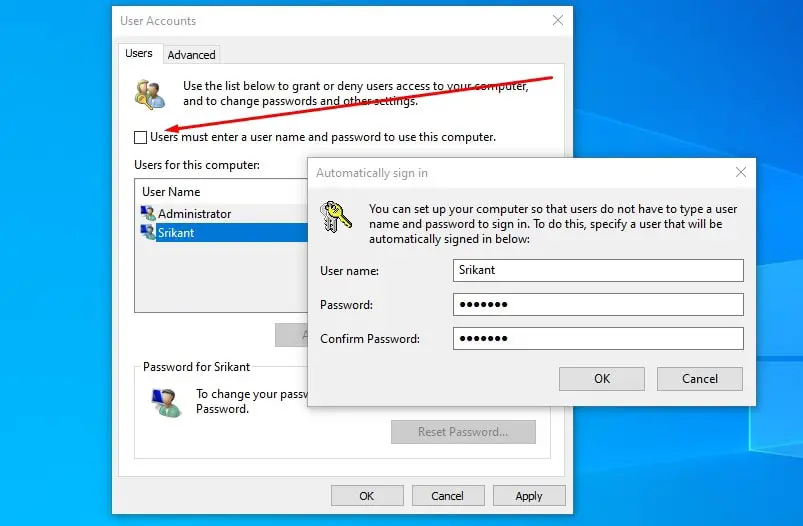
dis al.Nou, wanneer jy jou rekenaar begin, sal jy nie vir jou rekeningwagwoord gevra word om aan te meld nie, maar meld net aan.
Deaktiveer PIN en prentwagwoordaanmelding deur groepbeleid te gebruik
- Druk Win + R sleutels om die Run-dialoog oop te maak.
- Tik gpedit.msc en klik OK.
- Dit sal die Plaaslike Groepbeleidredigeerder oopmaak.
- Gaan nou na "Rekenaaropstelling > Administratiewe sjablone > Stelsel > Teken in.
- In die regterpaneel kan jy maklik "Open PIN-aanmelding" en "Sluit prentwagwoord-aanmelding" vind.
- Dubbelklik "Open PIN Login".
- Merk Deaktiveer, klik dan op Toepas en OK.
- Dan sal gebruikers op Windows 10 nie 'n PIN kan opstel of gebruik nie.
- Dubbelklik op "Sluit prentwagwoord-aanmelding toe".
- Merk Geaktiveer en klik Toepas en OK.
- Gebruikers in Windows 10 sal dan nie 'n prentwagwoord kan opstel of aanmeld nie.
- Dit is al wat jy nie nodig het om enige wagwoord in te voer die volgende keer as jy jou rekenaar begin nie.
Ek hoop nadat u hierdie pos gelees het, kan u dit maklik doenVerwyder Windows 10en 8.1 rekenaarsaanteken wagwoord.Enige navrae voorstelle, voel asseblief vry om kommentaar te lewer hieronder.


![[Vastgestel] Microsoft Store kan nie programme en speletjies aflaai nie](https://oktechmasters.org/wp-content/uploads/2022/03/30606-Fix-Cant-Download-from-Microsoft-Store.jpg)
![[Vastgestel] Microsoft Store kan nie programme aflaai en installeer nie](https://oktechmasters.org/wp-content/uploads/2022/03/30555-Fix-Microsoft-Store-Not-Installing-Apps.jpg)

